最近、デスク周りをいじることに再燃しています。
「初の簡易水冷におすすめ!「NZXT KRAKEN X62」レビュー」のようなスペックアップ系ではなく、オシャレ感や快適性をアップさせる方向でいろいろいじってます。
この記事もその一環で、PCモニターの壁掛けに挑戦しました。

現在のデスク周りはこんな感じで、モニター3枚がずらりと並ぶ形になっています。
今回はこれをL字型にします。中心のモニターの上に壁掛けでモニターを設置する形です。なぜこのようなことをするかというと、
- ゲーム中は240Hzの1920*1080モニターを使いたい
- でも記事執筆などの作業中は2560*1440の大きいモニターを使いたい
という状況に悩まされていたので、それぞれのモニターが自分の正面に来るように配置するにはどうするべきか…。と考えて、縦に並べることにしました。
TVセッター壁美人を使用
今回使う壁掛け金具は、TVセッター壁美人です。
その名の通り、壁をほとんど傷つけることなく壁掛けをすることができます。

壁に固定するための器具を、釘やネジではなくホチキスの芯で固定するのが大きな特徴です。
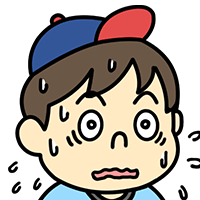
大きな穴を開けることなく設置できるので、『賃貸マンションやアパートだから釘が打てない』という人でも壁掛けにできます。
ただし、壁の材質が石膏ボードでないと取り付けることができません。なので、購入する前に壁の材質を調べておく必要があります。
壁の材質が石膏ボードかどうかを調べる方法

材質を調べるのは簡単です。
取り付けたい場所に画鋲を刺してみて、先端に白い粉のようなものが付着していたら石膏ボードです。
固すぎて刺さらない場合や、刺さっても白くならない場合は石膏ボードではないので取り付けられません。
壁美人を取り付ける手順
ここからは実際に取り付けていきます。
説明書がとてもわかりやすく作られているので、そこまで混乱することはないと思います。

まずはモニターに器具を取り付けていきます。
このネジを分解して…。

この長いヤツに取り付けます。

こんなカンジになります。VESA規格に対応しているので、大半のPC用ディスプレイなら接続できると思います。
詳しくはPCモニターの裏側を見て、ネジ穴があればOKという感じです。
ただそれだけだと心配なので、しっかり型番を調べて、VESA規格に対応しているかどうかをチェックしましょう。

今回僕が使うモニターは、ネジ穴とモニターに段差があり、ネジがしっかりハマりませんでした。
なので、付属のスペーサーを使います。

テレビやPCモニターのサイズに合わせてネジも数種類用意されています。
PCモニターの場合、一番小さいサイズを選べばピッタリなハズです。

こんな感じでしっかり固定。特にコツなども必要なく、すんなり取り付けできました。
いよいよ壁に金具をとりつけていきます。

付属の石膏ボード用針を使います。
何が違うのかよく分からなかったのですが、なんとなく質が高そうな感じです。色にバラつきがないような。

ホチキスをこのように180度に開いて使います。
ホチキスに三角形の金具を取り付けることで、キレイな30度に固定できるようになります。
ただ、この金具がなくてもキレイに取り付けられるので特に必要ありません。むしろ、一発ごとに金具が吹っ飛んでいくので邪魔でした。ゴメンナサイ。
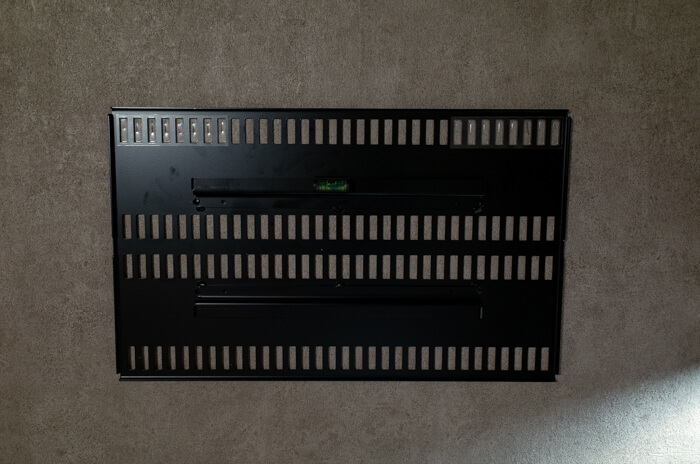
上段の左右に打っただけで固定されました。ここからはひたすら数を打っていきます。
この穴全てに2発ずつホチキスを打っていきます。地味に大変。

最初のほうは結構失敗気味です。
途中から失敗が増えてきておかしいな?と思いホチキスを交換したところ、めちゃくちゃスピードが早くなり、楽になりました。


ガシガシ、バツバツ、ガンガン打っていき完成。
ホチキスを打ち込む音は結構大きいので、夜中は絶対にできないですね。昼間~夕方推奨です。

ホチキスの芯を全て打ったらモニターを設置。モニターが浮いている~~~!!!
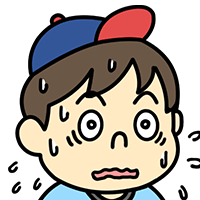
ガッチリ固定されてます。びくともしません。
Amazonのレビューに地震でもびくともしなかったと書かれていたのも納得の安心感です。
ちなみに作業時間は全部で1時間半ほどでした。
モニターの取り付けが結構大変だったので、可能であれば2人でやったほうが良いです。

ケーブル類を接続して設置完了です。
全体的にかなりすっきりしました。圧迫感もありません。
安定感や手軽感は強いけど、位置替えが大変
ただ、設置位置がちょっと高すぎたかな?と若干失敗した感があります。もうあと15センチぐらい下げたかったです。
なので、また別の日に位置を調整する予定です。とはいえホチキスを250発ぐらい打ってあるので、位置をずらすのが大変です。
変えました。少し下げたらとても良くなりました。
また、透明のフィルムも予備がないので、頻繁に位置をかえることができません。
説明によると、1枚のフィルムで2回まで使えるとのことなので、次に位置を変えたあと『もう一回変えたい!』となっても変えられません。
交換用フィルムも売られていますが、そこそこ良い値段がするのと、送料がかかってしまうので、最初の位置決めはめっちゃ重要です。
そこだけが唯一のデメリットです。
頻繁にモニターの位置をかえる人や、高さ調節を行いたい人は、壁掛けよりもモニターアームの方が向いていると思います。
とはいえ、壁掛けにすることでモニターアームよりもスッキリしますので、デスク周りをきれいに見せたい人や、モニターを縦に並べたい人は、壁掛けも検討してみてはいかがでしょうか?
追記:右側のモニターがあった場所にPCケースを置きました。ケースも交換してかなり良い感じになりました!
【初心者向け】PCケース交換の手順を写真付きで分かりやすく解説!












コメントを残す